excel多个窗口独立显示的教程
2023-08-29 09:46:31作者:极光下载站
excel软件是一款专业的电子表格制作软件,为用户带来了许多的便利和好处,其中强大且实用的功能可以帮助用户简单轻松的完成表格的编辑工作,因此excel软件是许多用户电脑上的必备办公软件,当用户在处理复杂的数据时,有时需要用户同时查看和比较多个工作表窗口中的内容,但是在默认情况下,excel软件只能以单个窗口的形式显示,这让用户在进行多任务操作时可能会有些不便,于是有用户问到excel多个窗口怎么独立显示的问题,这个问题其实是很好解决的,用户直接进入到选项窗口中,接着在常规选项卡中勾选忽略使用动态数据交换DDE的其他应用程序选项即可解决问题,那么接下来就让小编来向大家分享一下excel多个窗口独立显示的方法教程吧,希望用户能够从中获取到有用的经验。
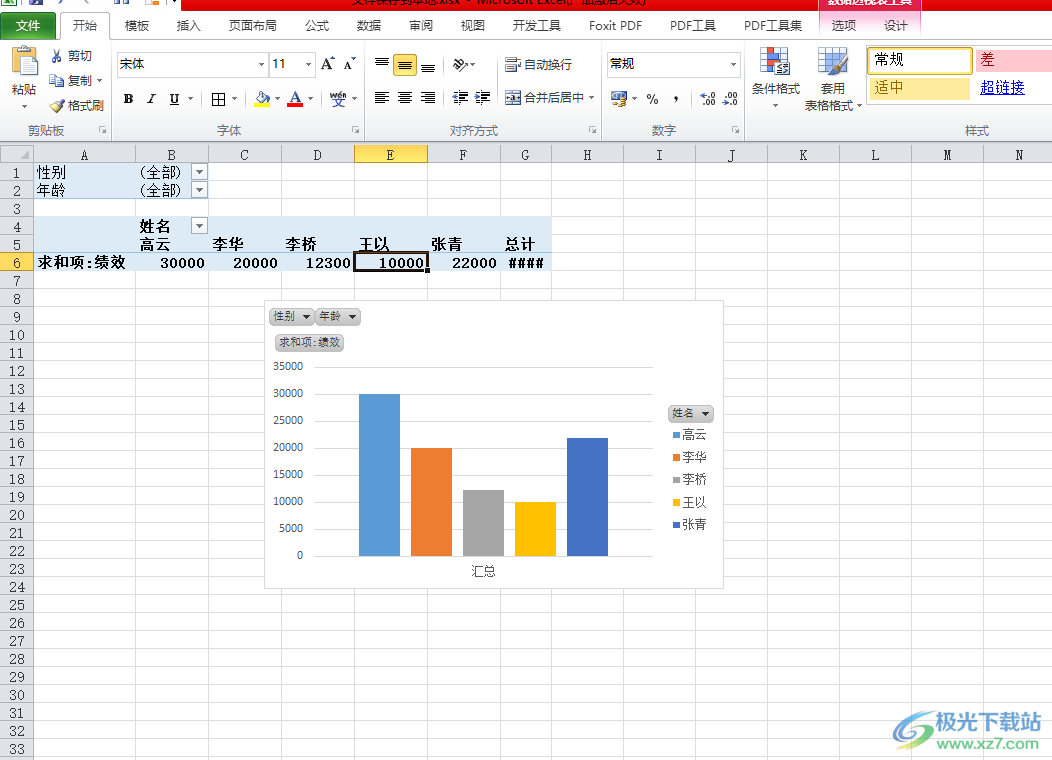
方法步骤
1.用户在电脑桌面上打开excel软件,并来到表格文件的编辑页面上
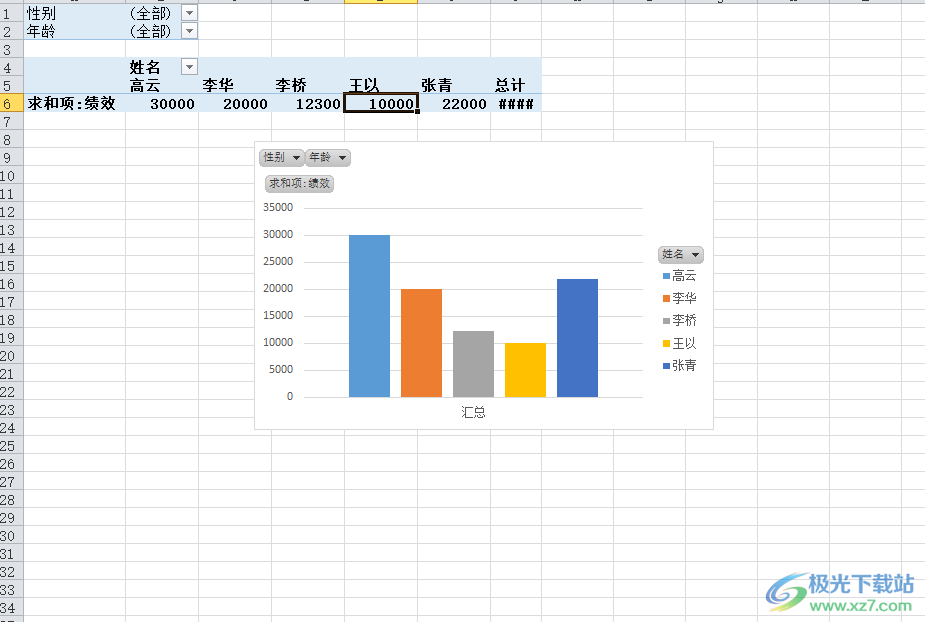
2.接着在页面上方的菜单栏中点击恩建选项,在弹出来的下拉框中选择选项功能
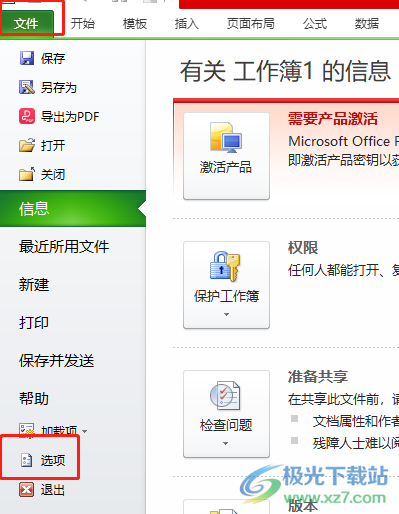
3.进入到选项窗口中,用户在左侧的选项卡中点击高级选项卡来进行设置
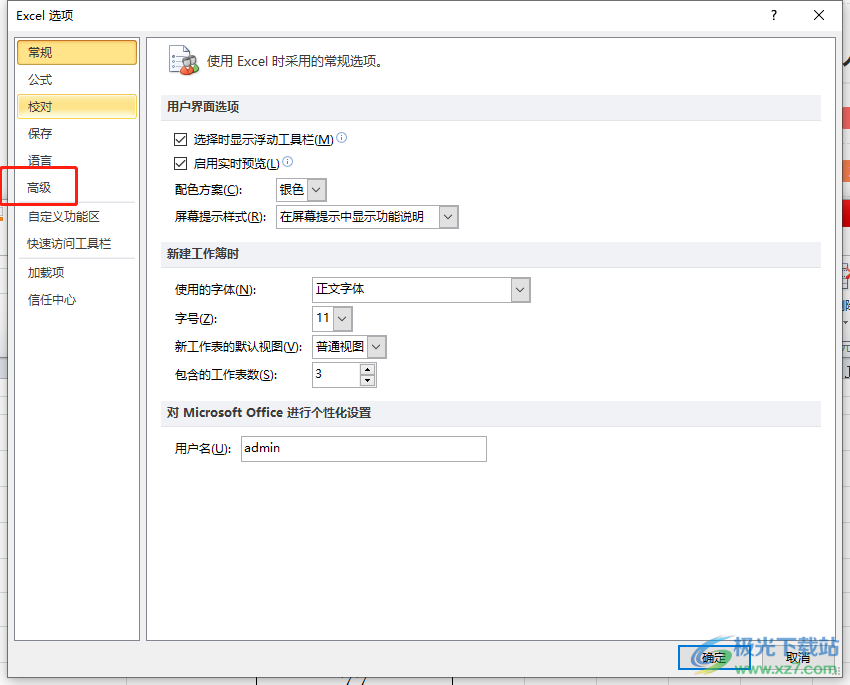
4.这时在右侧页面上用户找到常规板块,并勾选其中的忽略使用动态数据交换DDE的其他应用程序选项

5.随后完成勾选后,用户按下窗口右下角的确定按钮即可解决问题
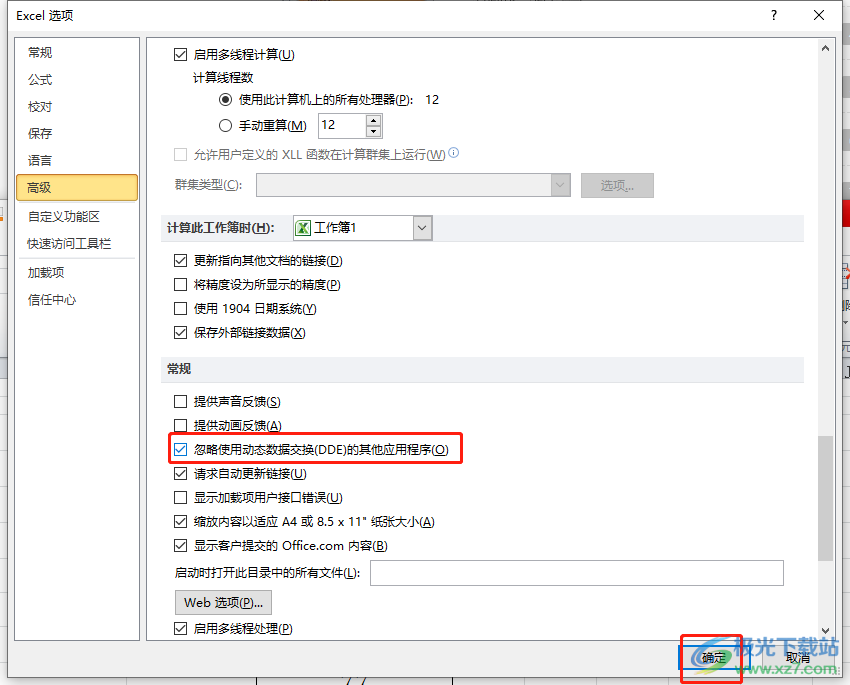
6.用户就可以关闭文件,接着再次打开excel表格文件,就可以看到弹出来的两个独立窗口了
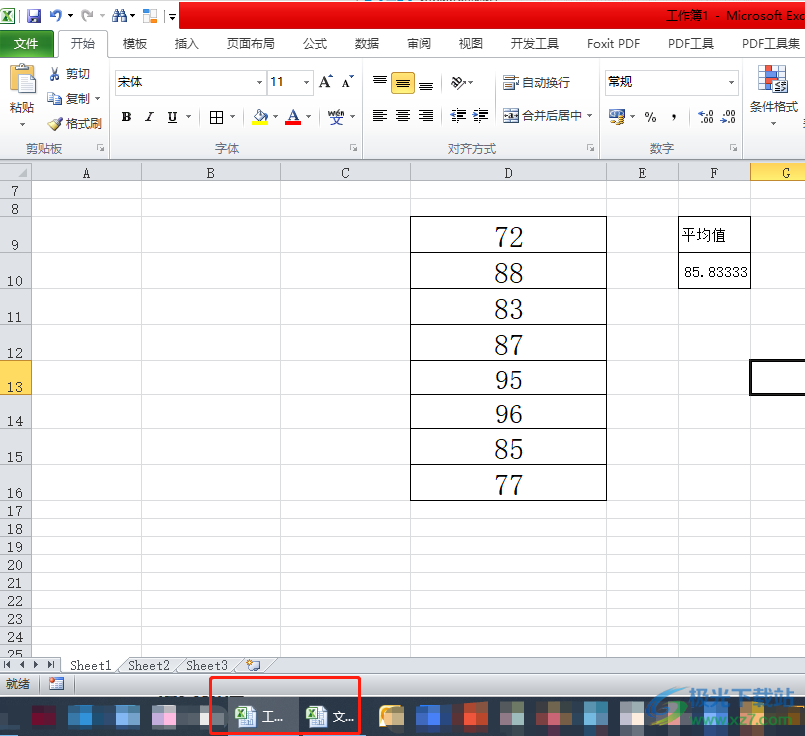
以上就是小编对用户提出问题整理出来的方法步骤,用户从中知道了大致的操作过程为点击文件——选项——勾选忽略使用动态数据交换DDE的其他应用程序——确定这几步,方法简单易懂,因此感兴趣的用户可以来试试看。
